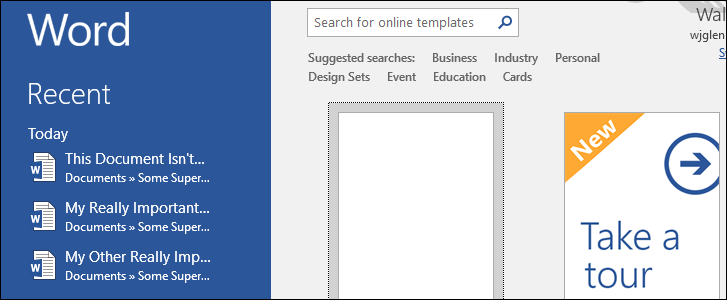
Cuando abre Microsoft Word, aparece una lista de documentos abiertos recientemente en el lado izquierdo de la pantalla. Puede borrar documentos de esta lista o, si prefiere no ver ningún documento reciente, deshabilite la lista por completo.
La lista de documentos recientes también aparece cuando selecciona la opción «Abrir» desde Word, y en la lista de salto para el botón de la barra de tareas de Word. Al borrar la lista, se borran esos documentos de las dos ubicaciones dentro de Word, pero no en la lista de salto. Tendrá que borrar la lista de salto por separado. La desactivación de la vista de documentos recientes evita que aparezcan en cualquiera de estas ubicaciones. He aquí cómo hacerlo.
Borrar la lista de documentos recientes
Borrar la lista de documentos recientes es simple. Ya sea que esté en la pantalla de inicio de Word o en la página «Abrir» al abrir un documento, haga clic con el botón derecho en cualquier documento de la lista reciente y luego elija la opción «Borrar documentos no fijados».
Actualización : en las últimas versiones de Word 2019 y Word para Office 365, deberá hacer clic en el icono «Abrir» en el lado izquierdo de la pantalla de inicio de Word antes de hacer clic con el botón derecho en los documentos recientes y seleccionar esta opción. Esto luego eliminará esos documentos recientes de la pantalla de inicio. No puede hacer clic derecho y borrar documentos directamente desde la pantalla de inicio por alguna razón.
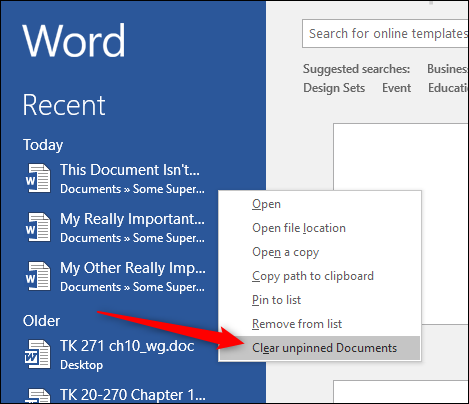
En el cuadro de advertencia que aparece, haga clic en el botón «Sí».
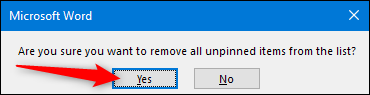
Esto borra todos los documentos de la lista reciente que no ha anclado como documentos favoritos.
Si lo prefiere, también puede seleccionar la opción «Eliminar de la lista» en ese menú para eliminar solo el documento en el que hizo clic con el botón derecho.
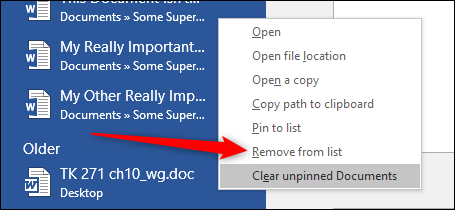
Deshabilitar la lista de documentos recientes
Deshabilitar la lista de documentos recientes por completo también es bastante sencillo. Si está en la pantalla de inicio de Word, haga clic en el enlace «Abrir otros documentos» en la parte inferior izquierda.
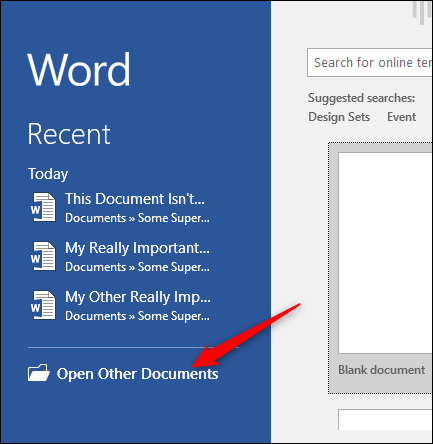
O, si ya tiene un documento abierto, haga clic en el menú «Archivo».
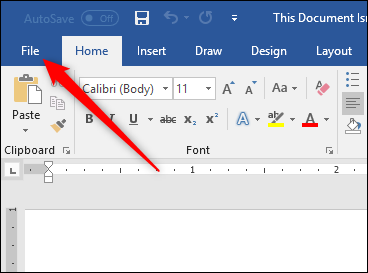
A continuación, haga clic en el comando «Opciones» hacia la parte inferior izquierda.
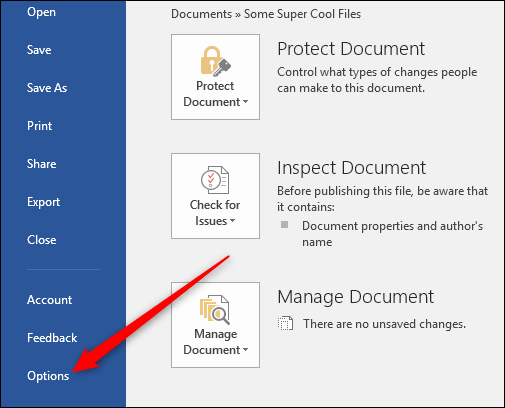
En el menú «Opciones de Word», cambie a la pestaña «Avanzado».
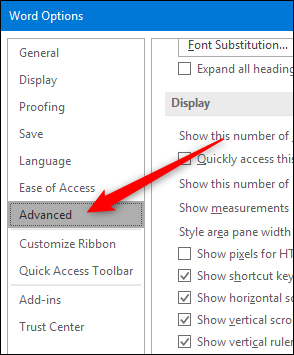
A la derecha, desplácese hacia abajo hasta la sección «Pantalla». Desactive la visualización de documentos recientes estableciendo la opción «Mostrar este número de documentos recientes» en cero, y luego haga clic en el botón «Aceptar».
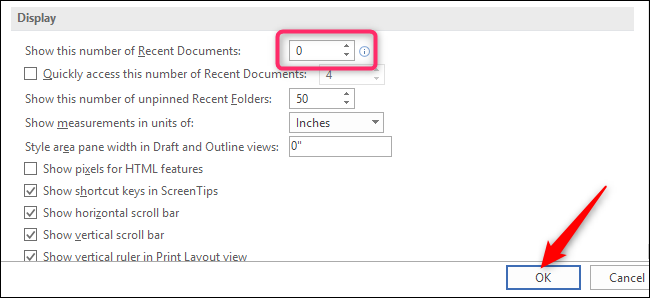
Ahora, cuando abra Word (o use el comando «Abrir» dentro de la aplicación), la lista de Documentos recientes debería estar vacía. Tampoco debería ver más el documento reciente en la lista de jumplist para el botón de la barra de tareas.
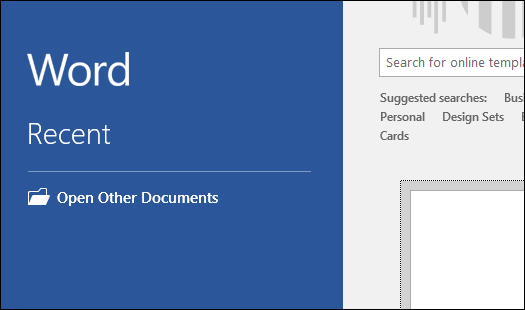
Si desea volver a habilitar la visualización de documentos recientes en el futuro, vuelva a la misma ventana de «Opciones de Word» y establezca el número de documentos recientes que desea que se muestren. 50 es la configuración predeterminada, pero puede elegir cualquier número entre 0 y 50. Solo tenga en cuenta que cuando vuelva a habilitar la visualización de documentos recientes, los documentos mostrados anteriormente se mostrarán nuevamente.